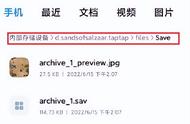wps所有表格行高自动调整。
wps所有表格行高自动调整,用四种方法演示一下。
·方法一:点击表格左上角三角,点击一下可以全选表格,然后右键点击最适合的行高,这样就自动调整行高了。
·方法二:还是点击表格左上角这个位置的实心三角,点击一下全选表格,然后点击开始菜单单元格功能区,点击行和列,列表中点击最适合的行高,就根据内容自动调整行高了。

·方法三:把鼠标移到行序号位置,长按鼠标左键拖动选中表格所在的行,然后鼠标移到任何两行行序号中间分割线位置,双击鼠标左键就根据内容自动调整行高了。
·方法四:在wps文档中做的表格如何自动调整行高?点击表格左上角十字架图标可以全选表格,然后点击表格工具菜单自动调整,点击一下列表中选择平均分布各行,然后再点击根据内容调整表格,再点击适应窗口大小,这样表格就调整好了。

学会了没有?点个赞呗!
,